Acest program este extrem de simplu și nu este chiar necesar să folosiți PHP pentru a crea o pagină simplă. Tot ce face este să ieșească Hello World. folosind instrucțiunea PHP. Rețineți că fișierul nu trebuie să fie executabil sau ca altfel să fie diferit de alte fișiere. Serverul știe că acest fișier trebuie procesat de PHP, deoarece fișierul are extensia ".php", care în setările serverului spune că astfel de fișiere trebuie transferate în PHP. Considerați-o ca un fișier HTML obișnuit, care a fost suficient de norocos pentru a obține un set de etichete speciale (disponibile și pentru dvs.), capabile de o mulțime de lucruri interesante.
Dacă aveți acest exemplu nu afișează nimic sau nu afișează o fereastră de descărcare sau dacă vedeți întregul fișier în formă text, atunci cel mai probabil serverul dvs. Web nu are suport PHP sau a fost configurat incorect. Cereți administratorului de server să includă acest suport. Propuneți-i instrucțiunile de instalare: secțiunea din această documentație. Dacă dezvoltați scripturi PHP la domiciliu (local), citiți și acest capitol pentru a vă asigura că ați setat totul corect. De asemenea, asigurați-vă că solicitați un fișier de la server prin intermediul protocolului http. Dacă deschideți doar un fișier din sistemul de fișiere, acesta nu va fi procesat de PHP. Dacă problema persistă, nu ezitați să cereți ajutor cu ajutorul unui program de asistență pentru PHP.
Traducerea șirurilor nu înseamnă prea mult în HTML, dar se consideră o idee bună să se mențină HTML într-o formă ușor de citit de om, transferându-l pe o linie nouă. PHP elimină automat fluxul de linie imediat după eticheta de închidere?>. Acest lucru poate fi extrem de util dacă utilizați o mulțime de blocuri de cod PHP sau conectați fișiere PHP care nu trebuie să emită nimic. În același timp, acest lucru poate fi perplex. Puteți plasa un spațiu după eticheta de închidere?> Și apoi spațiul va fi afișat împreună cu traducerea liniei sau puteți adăuga în mod specific feedul de linie la ultimul apel de ecou / imprimare din blocul de cod PHP.
Notă. Câteva cuvinte despre procesoarele de text
Procesoarele de text (StarOffice Writer, Microsoft Word, Abiword, etc.) nu sunt potrivite în majoritatea cazurilor pentru editarea fișierelor PHP. Dacă totuși doriți să utilizați unul dintre acestea pentru scriptul de testare, asigurați-vă că salvați fișierul ca text simplu, altfel PHP nu va putea să vă citească și să execute scriptul.
Când scrieți scripturi PHP folosind programul Notepad Windows, trebuie să salvați fișierele cu extensia .php. (Notepad va adăuga automat extensia .txt dacă nu urmați pașii de mai jos.) Când vi se cere să specificați un nume de fișier atunci când salvați fișierul, introduceți numele fișierului în ghilimele duble (de exemplu, "hello.php"). În plus, puteți să faceți clic pe meniul derulant "Documente text" din dialogul de salvare a fișierelor și să selectați "Toate fișierele" din acesta. După aceasta, puteți introduce numele fișierului fără ghilimele.
Acum că ați creat cu succes un script de lucru PHP, este timpul să creați cel mai faimos script PHP! Apelați funcția și veți vedea o mulțime de informații utile despre sistemul și setările dvs., cum ar fi cele disponibile. descărcate module PHP și. Luați ceva timp pentru a afla aceste informații importante.
Sunteți aici: - - - Cum să executați cod PHP

Acest articol am decis să aprind pe toți începătorii să învețe PHP. pentru că toată lumea are aceeași eroare. De ce este admisă, nu știu, dar ei întotdeauna recunosc. Voi spune fără exagerare că am primit deja o sută de întrebări, la care răspunsul va fi dat în acest articol. Această eroare se datorează unui început incorect în PHP.
Așa cum fac aproape toți începătorii:
- Creați un fișier PHP (uneori un fișier HTML, dar este cel mai nou).
- Scrie codul PHP acolo.
- Faceți dublu clic pentru al deschide în browser.
Rezultatul, browserul deschide codul, dar nu se grăbește să îl execute. Și, pur și simplu, afișează câteva bucăți de cod în text simplu sau nu afișează deloc nimic.
Concluzie: trebuie să executați codul PHP prin intermediul serverului. Dacă aveți Denwer. apoi prin ea.
Curs complet pe PHP și MySQL.
Adaugă-mă la prietenii tăi VKontakte.
Dacă vrei să mă evaluezi pe mine și pe munca mea, atunci scrie-o în grupul meu.
Dacă ți-a plăcut site-ul, atunci trimiți un link spre el (pe site-ul tău, pe forum, în contact):
Se pare ca aceasta:
Se pare ca aceasta:
PHPClub - PHP Developer Club
PHPClub - PHP Developer Club

- Creați un site pe care veți experimenta cu php
- Creați un server local în care puteți să creați gratuit un număr nelimitat de site-uri gratuite pe computer și să experimentați cât doriți.
Ei bine, calculatorul a fost deschis. Puteți testa aplicația.
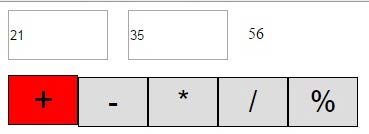
Nu aveți nevoie să faceți acest lucru ca fișiere html. Aceasta nu este prin "Deschide cu ajutor" - "Browser". Deci, veți vedea doar codul sursă al fișierului, dar în nici un caz nu este rezultatul executării acestuia.
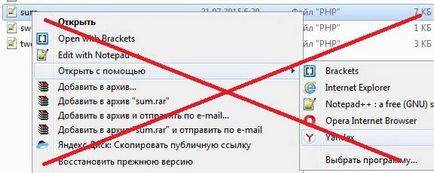
Totul, despre asta ne-am dat seama cum să deschidem un fișier php în browser. Este suficient să instalați și să configurați un server local o dată și în viitor veți putea să deschideți fișierele acestei permisiuni fără probleme. Pe asta am tot pentru azi. Sper că ați reușit. Ne vedem curând.
Elev (108), închis 7 ani în urmă
Deci, rularea scriptului .php diferă de fișierul HTML obișnuit. După cum știm, pentru a deschide un fișier .html într-un browser, faceți clic pe el și deschideți-l în browser. Și cum se deschide .php. Deci, trebuie să faceți următoarele lucruri:
1. Instalați. Este suficient să faceți o singură dată.
2. Reporniți computerul.
7. Acum verificăm dacă fișierul nostru funcționează corect. Scrieți următorul cod în interiorul:
Acum ecranul ar trebui să afișeze fraza Hello World! fără alte simboluri, înseamnă că am făcut totul bine și putem începe să învățăm despre PHP.